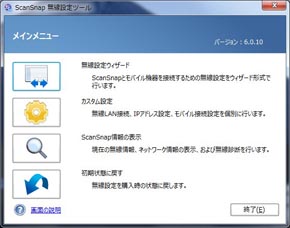Wi-Fi対応の「ScanSnap iX500」、スマートデバイスからのワイヤレススキャン機能を試してみた(後編):仕事耕具(1/3 ページ)
PFUのドキュメントスキャナ最新モデル「ScanSnap iX500」のレビュー後編。最大の特徴であるスマートデバイスとの連係。後編では、スマホアプリ「ScanSnap Connect Application」によるワイヤレススキャン機能の使い勝手を検証した。
PFUのドキュメントスキャナ最新モデル「ScanSnap iX500」のレビュー後編をお届けする。同モデル最大の特徴は、なんといってもWi-Fi対応。そこで今回は、スマートデバイス向けアプリ「ScanSnap Connect Application」によるワイヤレススキャン機能の使い勝手を検証してみた。
iX500とルータをワイヤレス接続、WPS設定にも対応
iX500をスマートデバイスから利用するには、まず無線LAN関連のセットアップを行う必要がある。PC用ドライバの初回インストール時にセットアップすることも可能だが、後から任意のタイミングで「ScanSnap 無線設定ツール」を起動しても、同様のセットアップができる。
セットアップ作業は基本的にすべてPC上で行う。iX500とPCをUSBケーブルで接続しておくことも前提となる。とはいえ、手順自体は特に難しくない。SSID(無線LANネットワーク名)を選択し、それに対する暗号化キー(パスフレーズ)を入力するという、ごく一般的なもの。
また、WPSによる簡単セットアップにも対応する。「ScanSnap 無線設定ツール」にはWPS設定の専用メニューがあるので、画面の指示に従って操作を行い、続いてルータ側のWPSボタンを押すだけで完了する。ルータ設定画面でWPS用PINコードを入力する方式にも対応するので、ルータの壁面設置を設置しているオフィスでも、問題なく使えるだろう。
セットアップ項目で、唯一風変わりなのが「パスワード」。スマートデバイス用アプリを立ち上げ、iX500へアクセスする際に求められる。初期値はiX500のシリアルナンバー下4桁だが変更もできる。初期値のままだと、iX500本体背面のシリアルナンバーを見られるだけで、まったく関係ない第三者にスキャナを使われてしまう懸念があるのだ。無線LANのセットアップを行う以上は、パスワードも変更しておいたほうが賢明だろう。同様に「スキャナ名」もシリアルナンバーを反映した状態となっているので、適宜変更しておきたい。
ここまでのセットアップの感覚としては「WPSボタンの付いていない無線LAN子機をルータにつなぐ」という表現がもっとも適当だろうか。繰り返しになるが、難しい部分はほとんどない。
なお、iX500本体にはWPS専用ボタンが搭載されており、さらに無線LAN機能を有効化/無効化するための切替スイッチや、無線LAN専用のステータスランプもある。これらの用途を鑑みれば、PCレスでのセットアップも十分可能なように思える。
ただし実際に試した限り、PCとiX500をUSBケーブルで接続させない状態では、完全にセットアップを完了させることができないようだ。実際、iX500本体WPSボタンでのルータ接続は、成功したようにみえるものの、スマートデバイス用アプリからiX500を認識できなかった。
マニュアルなどをチェックしてみても、iX500本体のWPSボタンは「再接続」のためと位置付けられている。前述の「パスワード」設定をはじめ、セキュリティの仕様上、PC接続を必須としているのだろう。
Copyright © ITmedia, Inc. All Rights Reserved.
人気記事ランキング
- 爆売れだった「ノートPC」が早くも旧世代の現実
- VPNやSSHを狙ったブルートフォース攻撃が増加中 対象となる製品は?
- 生成AIは検索エンジンではない 当たり前のようで、意識すると変わること
- HOYAに1000万ドル要求か サイバー犯罪グループの関与を仏メディアが報道
- ランサムウェアに通用しない“名ばかりバックアップ”になっていませんか?
- PHPやRust、Node.jsなどで引数処理の脆弱性を確認 急ぎ対応を
- 「Gemini」でBigQuery、Lookerはどう変わる? 新機能の詳細と利用方法
- GoogleやMetaは“やる気なし”? サポート詐欺から自力で身を守る方法
- 攻撃者が日本で最も悪用しているアプリは何か? 最新調査から見えた傾向
- 大田区役所、2023年に発生したシステム障害の全貌を報告 NECとの和解の経緯